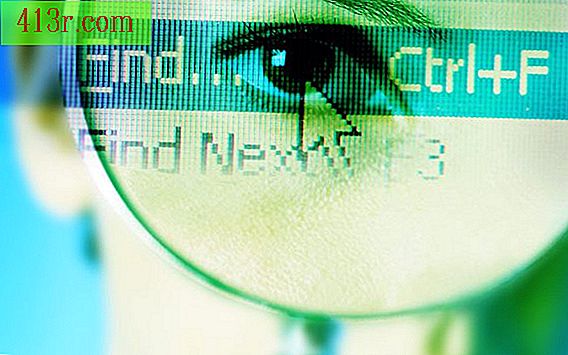Jak usunąć duplikaty w programie Access

Krok 1
Otwórz swoją bazę danych Access. Przejdź do "Zapytań" i wybierz "Nowy".
Krok 2
Wybierz "Kreator zapytań, aby znaleźć duplikaty" i wybierz "OK", aby uruchomić kreator zapytań.
Krok 3
Wybierz przycisk "Tabele" i wybierz tabelę, w której chcesz zobaczyć duplikaty. Wybierz "Dalej". Wybierz pola, w których chcesz szukać duplikatów, a następnie "Dalej".
Krok 4
Wybierz wszystkie dodatkowe pola, które chcesz zobaczyć w zapytaniu. Te pola są wybierane tylko dla wygody i nie mają wpływu na zapytanie. Wybierz "Dalej". Wybierz nazwę zapytania lub użyj domyślnej nazwy i wybierz "Zakończ".
Krok 5
Usuń duplikaty ręcznie, wybierając każdy wiersz, który chcesz usunąć i naciśnij klawisz "Usuń" lub "Usuń" na klawiaturze. Jeśli potrzebujesz więcej niż dwie lub trzy minuty, aby usunąć duplikaty, możesz je wyeliminować, tworząc nową tabelę. Przejdź do kroku 6, aby zobaczyć tę metodę.
Krok 6
Usuń automatycznie duplikaty. Zamknij zapytanie, używając czerwonego "X" u góry zapytania. Przejdź do "Tabeli". Skopiuj tabelę z duplikatami, zaznaczając ją i naciskając "Ctrl" i "C" na klawiaturze. Wklej tabelę, naciskając "Ctrl" i "V" na klawiaturze. Wybierz nazwę dla nowej tabeli i wybierz "Tylko struktura". Wybierz "OK".
Krok 7
Wybierz nową tabelę i wybierz "Widok projektu". Wybierz pole, w którym chcesz uniknąć duplikatów. Kliknij prawym przyciskiem myszy na szarym polu po lewej i wybierz "Klucz podstawowy". Pozwoli to uniknąć duplikatów w tym polu, ponieważ klucz podstawowy musi być unikalny. Możesz zmienić klucz podstawowy dla tabeli po usunięciu wszystkich duplikatów. Zamknij tabelę, aby zapisać zmiany.
Krok 8
Przejdź do "Zapytań" i kliknij "Widok projektu". Wybierz tabelę utworzoną w kroku 6 i wybierz "Dołącz" jako typ zapytania. Typy zapytań znajdują się na pasku narzędzi z ikoną z dwoma małymi białymi polami obok ikony wykrzyknika na czerwono. Przeciągnij gwiazdkę (*) na górę listy pól, aż dojdziesz do pierwszego pola u dołu okna widoku projektu. Naciśnij czerwoną ikonę wykrzyknika na pasku narzędzi, aby wykonać zapytanie. Tylko wyjątkowe rekordy zostaną wklejone do nowej tabeli.
Krok 9
Zmień nazwę oryginalnej tabeli na "DateName Original Date" lub coś podobnego lub zmodyfikuj nową tabelę tak, aby miała nazwę oryginalnej tabeli. To da ci kopię zapasową na wypadek, gdyby duplikat nie był duplikatem.